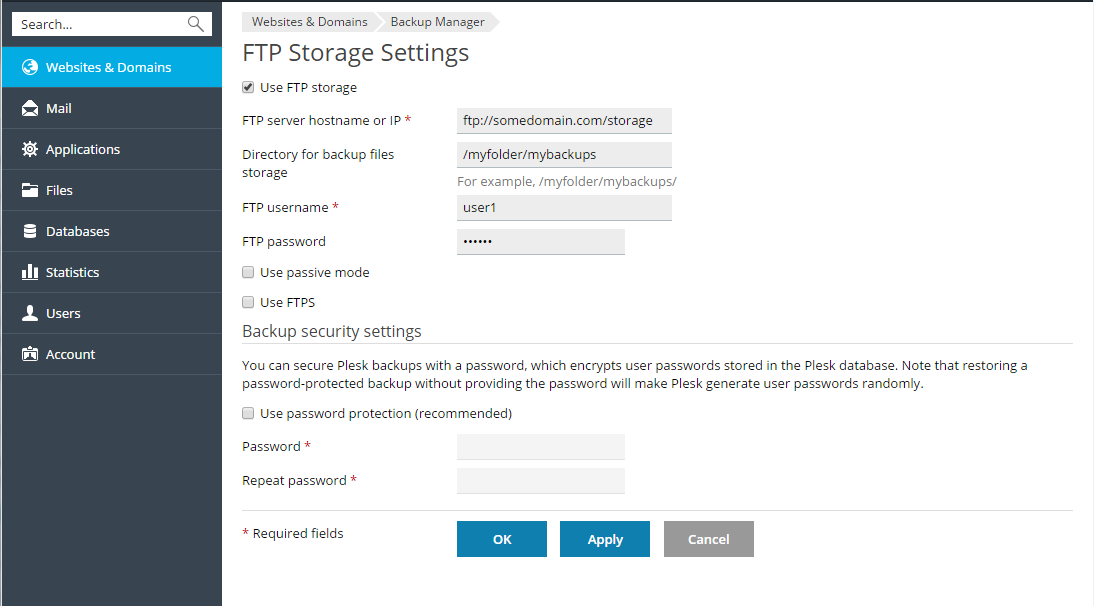Backup von Daten¶
Plesk kann die folgenden Daten in Backups sichern:
- Konfiguration des Kontos. Diese Backups sind klein und eignen sich zum Wiederherstellen der Kontoeinstellungen bei Konfigurationsproblemen.
- Konfiguration und Website-Content des Kontos. Dieses Backup erfordert mehr Speicherplatz und Systemressourcen, da Plesk auch den Content aller Websites inklusive Datenbanken speichert. Diese Backups stellen die beste Möglichkeit dar, Datenverluste zu verhindern.
Sie können Backups jederzeit ausführen oder die Ausführung zu einem festen Zeitpunkt planen. Sie können beispielsweise festlegen, dass einmal täglich nachts, wenn die Website nur wenig besucht wird, ein vollständiges Backup erstellt wird. Einzelheiten zum Planen von Backups finden Sie im Abschnitt Planen von Backups.
Voll- und inkrementelle Backups¶
Plesk unterstützt zwei Arten von Backups:
Vollständig. Jedes Mal, wenn Sie ein Backup erstellen, enthält es alle Daten ungeachtet des Zeitpunktes, an dem die Daten zuletzt aktualisiert wurden.
Inkrementell. Ein inkrementelles Backup enthält nur die Daten, die seit dem Zeitpunkt des zuletzt erstellten Backups geändert wurden.
Durch inkrementelle Backups wird nicht nur die Dauer des Backupvorgangs, sondern auch der von den Backupdateien belegte Speicherplatz reduziert.
Die folgenden Daten werden in inkrementellen Backups in Plesk aufgenommen:
- Webhosting-Daten, die seit dem letzten Backup (vollständig oder inkrementell) geändert wurden
- E-Mail-Daten, die seit dem letzten Backup (vollständig oder inkrementell) geändert wurden
- Vollständiges Backup von Datenbankdaten
Speichern von Backups¶
Es gibt zwei Möglichkeiten, Backups in Plesk zu speichern:
- Auf dem von Plesk verwalteten Hosting-Server. Alle Backupdateien werden zusammen mit anderen Kontoinhalten auf Ihrem Plesk Server gespeichert. Beachten Sie, dass die Backupdateien in diesem Fall den Speicherplatz belegen, der von Ihrem Abonnement bereitgestellt wird.
- Auf einem Remote-FTP-Server. Alle Backupdateien werden in einem Remote-FTP-Speicher aufbewahrt. In diesem Fall belegen die Backupdateien keinen im Rahmen des Abonnements bereitgestellten Speicherplatz. Wie Sie Plesk darauf konfigurieren, Backups auf einem FTP-Konto zu speichern, wird weiter unten in diesem Abschnitt beschrieben.
Erstellen passwortgeschützter Backups¶
Sie können vertrauliche Daten in Ihren Backups über ein Passwort schützen. So verhindern Sie, dass Angreifer vertrauliche Backupdaten einsehen können, falls die Sicherheit Ihres externen Backupspeichers beeinträchtigt sein sollte.
Sie können in folgenden Fällen ein Backup-Passwort angeben:
- In Ihren FTP-Speicher-Einstellungen (Websites & Domains > Backup-Manager > Einstellungen zum FTP-Speicher).
- Wenn Sie eine Backupdatei vom internen Plesk Speicher an einen externen Speicherort herunterladen.
Wenn Sie diese Backups zurück zu Plesk hochladen und wiederherstellen, werden Sie aufgefordert, das für den Schutz verwendete Passwort anzugeben.
Warnung
Wenn Sie das für den Backupschutz verwendete Passwort vergessen, kann das Backup nicht wiederhergestellt werden. Daher wird dringend empfohlen, eine Liste Ihrer Passwörter und der zugehörigen Backupdateinamen an einem sicheren Ort aufzubewahren.
Konfigurieren von Plesk für die Arbeit mit einem FTP-Speicher¶
Wenn Sie zum Speichern von Backupdateien einen FTP-Server verwenden wollen, geben Sie die zugehörigen Einstellungen unter Websites & Domains > Backup-Manager > Einstellungen zum FTP-Speicher ein. Klicken Sie auf FTP-Speicher verwenden und geben Sie Folgendes an:
IP-Adresse oder Hostnamen des FTP-Servers.
Verzeichnis auf dem Server, in dem die Backupdateien gespeichert werden sollen.
Benutzernamen und das Passwort für den Zugriff auf das FTP-Konto.
Ob der FTP-Passivmodus verwendet werden soll. Wenn die Verbindung zum angegebenen FTP-Server fehlschlägt, wählen Sie diese Option aus und versuchen Sie es erneut. Plesk testet in dem Fall die Verbindung, sobald Sie im Bildschirm für die Einstellungen zum FTP-Speicher auf OK klicken.
Ob FTPS verwendet werden soll. Sofern der FTP-Server dieses Protokoll unterstützt, können Sie es für eine bessere Sicherheit verwenden.
Das Passwort, das von Plesk für den Schutz der Backupdateien verwendet werden soll